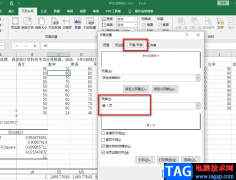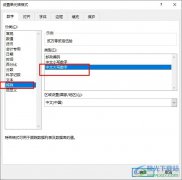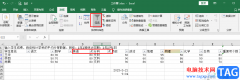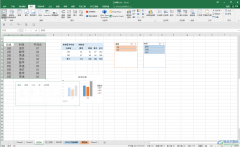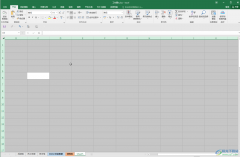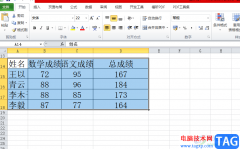excel是很多小伙伴都在使用的一款表格文档编辑程序,在这款程序中,我们可以对表格中的数据进行编辑,还可以直接将表格中的数据制成图表,功能十分的丰富。有的小伙伴在使用Excel对表格文档进行编辑的过程中想要提取不规则文本中的数字,这时我们只需要先输入前两个单元格中的数字,然后选中剩余需要结果的单元格,接着打开填充工具,再在下拉列表中点击选择“快速填充”选项即可。有的小伙伴可能不清楚具体的操作方法,接下来小编就来和大家分享一下Excel表格提取不规则文本中的数字的方法。
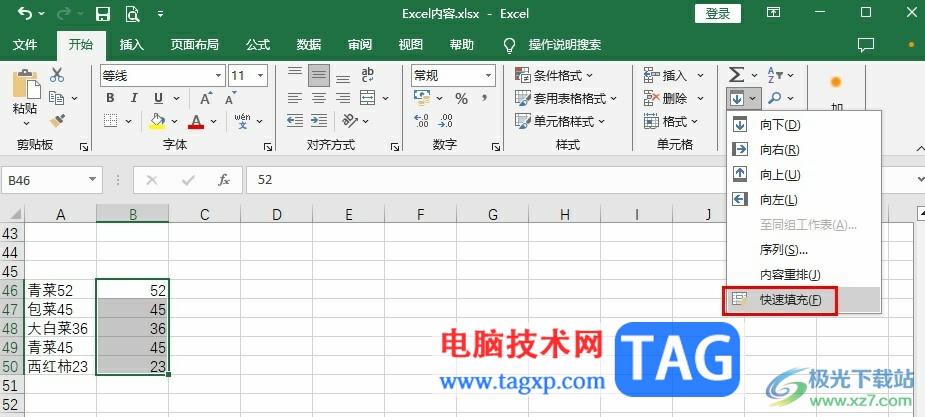
方法步骤
1、第一步,我们在电脑中右键单击一个表格文档,然后在菜单列表中选择打开方式选项,再在子菜单列表中选择Excel选项
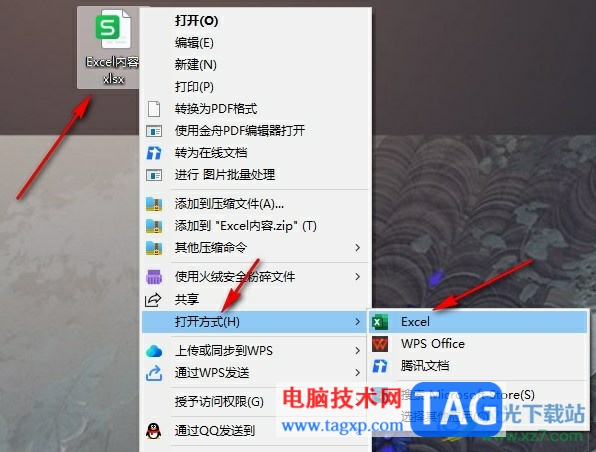
2、第二步,进入Excel页面之后,我们在需要提取的单元格右侧点击一个空白单元格,然后输入需要提取的第一个数字
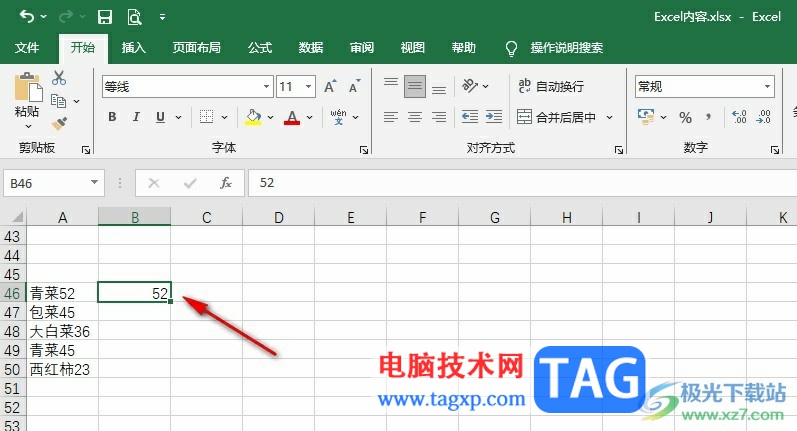
3、第三步,接着我们在第二个单元格中也输入需要提取的数字,然后选中需要所有需要得到提取结果的单元格,再点击开始子工具栏中的填充工具
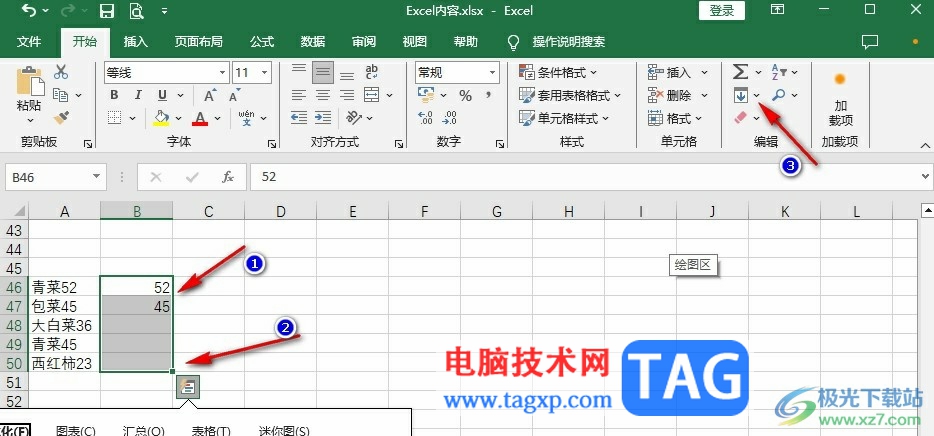
4、第四步,打开填充工具之后,我们在下拉列表中点击选择“快速填充”选项
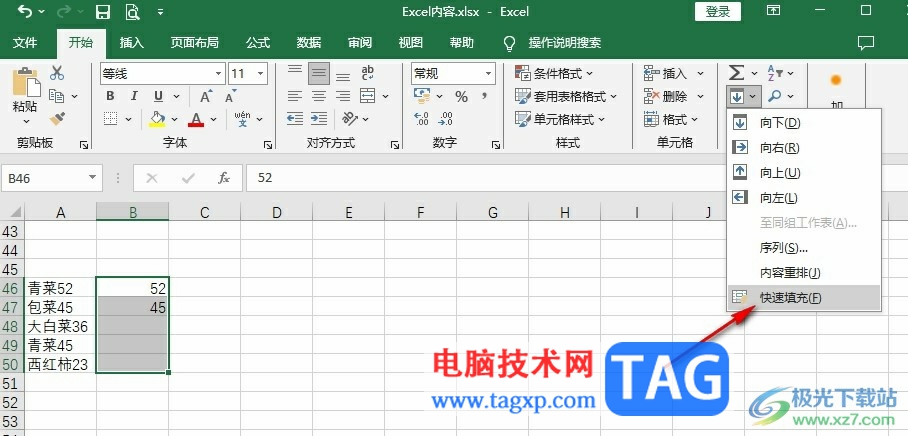
5、第五步,点击快速填充选项之后,我们在表格中就能得到需要的数据了
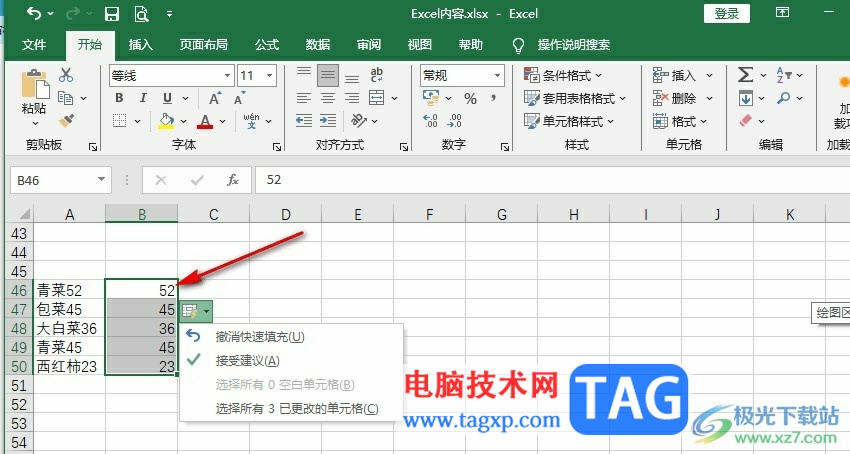
以上就是小编整理总结出的关于Excel表格提取不规则文本中的数字的方法,我们在Excel中先输入前两个单元格的数据,然后选中所有单元格,再在开始的子工具栏中打开填充工具,最后在下拉列表中点击选择“快速填充”工具即可,感兴趣的小伙伴快去试试吧。